PowerShell ISE هو تطبيق مضيف لنظام Windows يعتمد على واجهة المستخدم الرسومية. إنها أداة برمجة نصية لإنشاء البرامج النصية وتشغيلها في Windows. علاوة على ذلك ، فهو يساعد المطورين أثناء اختبار البرامج النصية PowerShell الموجودة وتصحيحها. يحتوي على ميزات أكثر تقدمًا من PowerShell CLI العادي.
سيوفر هذا البرنامج التعليمي طريقة كتابة البرامج النصية وتشغيلها في PowerShell.
كتابة البرامج النصية وتشغيلها في Windows PowerShell ISE: دليل خطوة بخطوة
هذه هي الاستفسارات التي سيتم الرد عليها بالتفصيل:
كيف تكتب سيناريو؟
اتبع الخطوات المتوفرة لإنشاء / كتابة برنامج نصي في Windows PowerShell.
الخطوة 1: قم بتشغيل PowerShell ISE
أولاً ، ابحث وشغّل ' Windows PowerShell ISE 'كمسؤول بمساعدة قائمة بدء التشغيل:
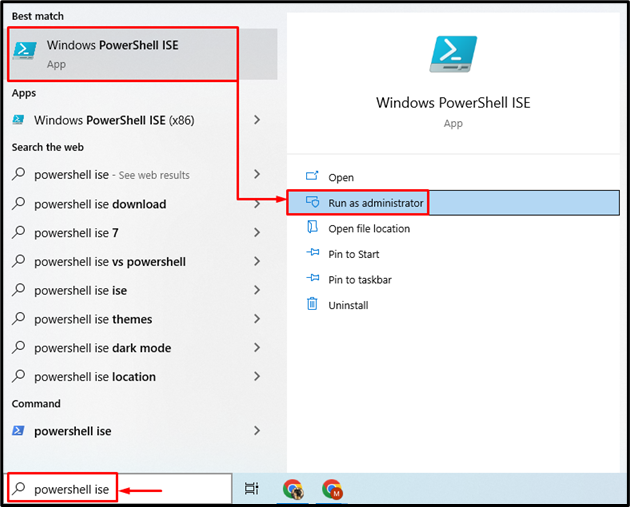
الخطوة 2: اكتب رمزًا داخل البرنامج النصي
الآن ، اكتب أي أمر داخل البرنامج النصي. على سبيل المثال ، قمنا بكتابة الأمر التالي:
اكتب المضيف 'هذا نموذج نصي.'
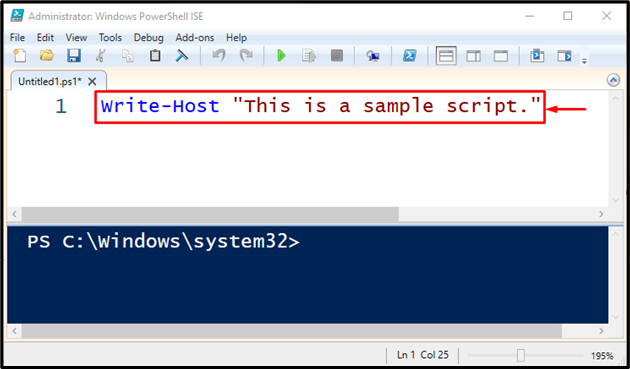
الخطوة 3: احفظ البرنامج النصي
بعد ذلك ، احفظ البرنامج النصي من خلال النقر على ما يلي المميز ' يحفظ 'أو اضغط على' CTRL + S. مفاتيح:
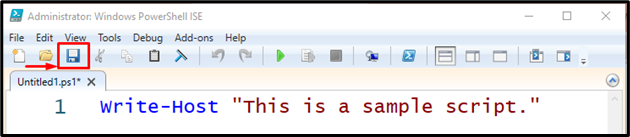
بعد ذلك ، أدخل اسم الملف المطلوب ، وحدد نوع الملف ، واحفظ البرنامج النصي بالضغط على ' يحفظ ' زر. هنا ، حددنا ' النصي 'كاسم ملف و' ملفات PowerShell (*. ps1 ، ... 'كنوع ملف:
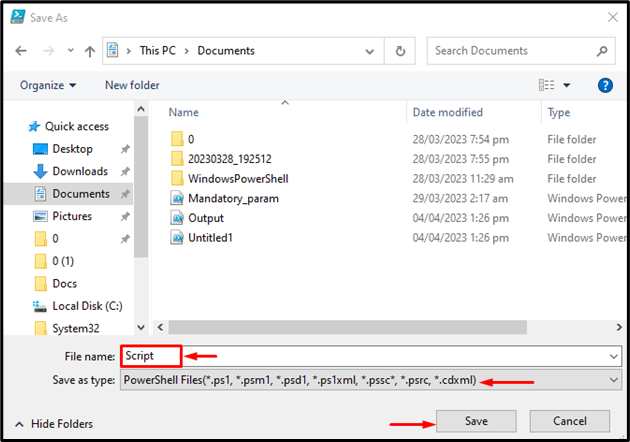
كيفية تشغيل برنامج نصي في Windows PowerShell ISE؟
لتشغيل برنامج نصي PowerShell في Windows PowerShell ISE ، تحقق من الخطوات المتوفرة.
الخطوة 1: حدد موقع البرنامج النصي
لتشغيل البرنامج النصي PowerShell ، قم بتشغيل ' Windows PowerShell ISE 'ثم حدد موقع ملف البرنامج النصي بالنقر فوق رمز المجلد المميز أدناه:
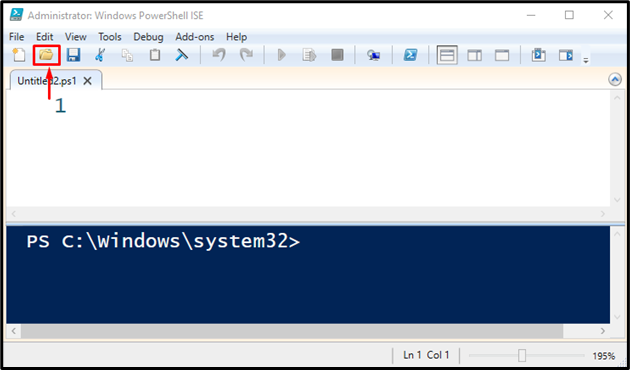
الخطوة 2: افتح البرنامج النصي
الآن ، حدد البرنامج النصي الذي تم إنشاؤه مسبقًا والمسمى ' النصي 'وضرب' يفتح ' زر:
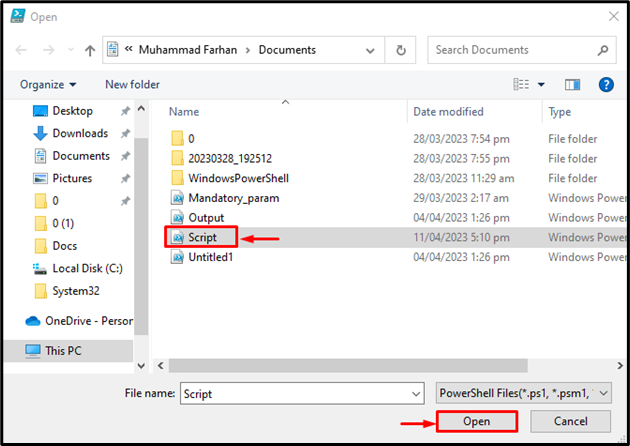
الخطوة 3: قم بتشغيل البرنامج النصي
أخيرًا ، قم بتشغيل زر التشغيل الأخضر المميز أدناه أو اضغط على ' F5 'لتنفيذ النص البرمجي:
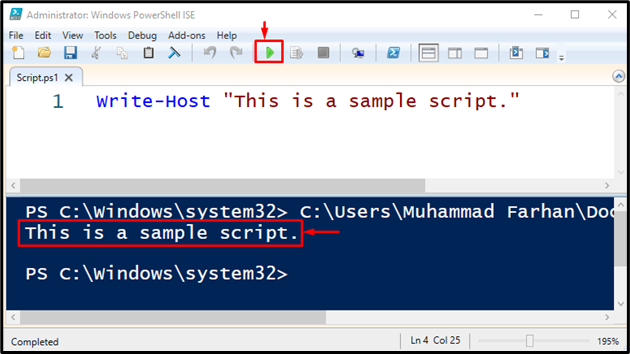
هذا كل شيء! لقد قمنا بتجميع أسهل طريقة لكتابة برامج PowerShell النصية وتشغيلها.
خاتمة
لكتابة نص برمجي PowerShell ، ابدأ أولاً تشغيل ' Windows PowerShell ISE 'وكتابة التعليمات البرمجية داخل البرنامج النصي. ثم احفظه بعلامة ' ملفات PowerShell (*. ps1 ، ... 'كنوع الملف. وبالمثل ، يمكن تنفيذ البرنامج النصي باستخدام 'Windows PowerShell ISE'. أوضح هذا المنشور طريقة كتابة البرامج النصية وتشغيلها في PowerShell ISE.